

Если прямые линии печатаются со смещением или если х результаты печати неудовлетворительны, необходимо отрегулировать положение печатающей головки.
 Примечание. Примечание.
На устройстве
С помощью компьютера
|
Необходимо приготовить: лист Matte Photo Paper MP-101 формата A4 или Letter
Убедитесь, что питание включено.
Загрузите предоставленную бумагу или бумагу Matte Photo Paper MP-101 формата A4 или Letter в кассету (ниж.).
Загружайте бумагу в кассету (ниж.) СТОРОНОЙ ДЛЯ ПЕЧАТИ (БОЛЕЕ БЕЛАЯ) ВНИЗ.
 Внимание! Внимание!
|
Откройте лоток приема бумаги.
(1) Удерживая лоток приема бумаги с обеих сторон, осторожно откройте его.
Дополнительный лоток приема бумаги откроется автоматически при открытии лотка приема бумаги.
(2) Выдвиньте упор для выходящей бумаги.
 Внимание! Внимание!
|
Автоматическая регулировка положения печатающей головки.
(1) Нажмите кнопку МЕНЮ (MENU).
(2) Выберите  Настройка (Setup), затем нажмите кнопку OK.
Настройка (Setup), затем нажмите кнопку OK.
 ЖК-дисплей и панель управления
ЖК-дисплей и панель управления
Появится экран меню настройки.
(3) Выберите  Обслуживание (Maintenance), затем нажмите кнопку OK.
Обслуживание (Maintenance), затем нажмите кнопку OK.
Появится экран Обслуживание (Maintenance).
(4) Выберите Автом. выравнив. головок (Auto head alignment), затем нажмите кнопку OK.
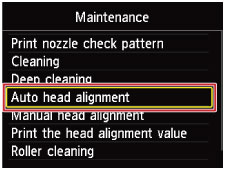
Появится экран подтверждения.
(5) Выберите Да (Yes) и нажмите кнопку OK.
Будет напечатан лист для выравнивания печатающей головки и выполнена автоматическая регулировка положения печатающей головки.
Это займет примерно 4 минуты.
 Внимание! Внимание!
|
 Примечание. Примечание.
|
(6) После появления сообщения о завершении нажмите кнопку OK.
На дисплее снова отобразится экран Обслуживание (Maintenance).
 Примечание. Примечание.
На устройстве
С помощью компьютера |
Наверх |